Saate lihtsalt ühendage Chromebook teleriga juhtmevabalt või tavalise HDMI-kaabli abil. Kui eelistate juhtmevaba valikut, peate oma teleri HDMI-pordiga ühendama Android TV boksi või Google Chromecasti seadme.
Siiamaani on kõik korras. Ainus suur probleem tekib siis, kui seadistate kõik, kuid teie Chromebook ei edasta telerisse. Mõnikord külmub ekraan ja läheb mustaks või kuvatakse kummaline tõrketeade "Seadet ei leitud". Selle tüütu probleemi lahendamiseks järgige allolevaid tõrkeotsingu samme.
Mida teha, kui Chromebooki telerisse ülekandmine ebaõnnestub
Kasutage teist HDMI-kaablit ja -porti
Kontrollige oma seadmeid visuaalselt ja veenduge, et HDMI-kaabel poleks kulunud ega kahjustatud. Kontrollige ka porte ja veenduge, et neil ei oleks oksüdatsiooni märke ega muid probleeme. Kasutage teist kaablit ja lülitage teise porti. Kontrollige, kas märkate parandusi.
Lisaks proovige üle kanda teiselt kasutajakontolt samas ChromeOS-i sülearvutis. Kontrollige, kas probleem püsib. Võib-olla on see tõrge seotud teie praeguse kasutajaprofiiliga.
Kontrollige oma võrku
Kasutage teist võrku. Võimalusel ühendage oma seadmed teise võrku. Lisaks ühendage ruuter lahti ja jätke see üheks minutiks lahti. Seejärel lülitage oma võrguseade sisse; ühendage see kindlasti otse seinakontakti. Kontrollige, kas märkate parandusi.
Asetage oma seadmed lähestikku
Kui kasutate juhtmevaba ühendust, peaksid teie Chromebook ja teler olema üksteisest 15 jala (ligikaudu 4 meetri) kaugusel. Ideaalis peaksid teie Chromecasti seade, sülearvuti, teler ja ruuter asuma samas ruumis. Lisaks ühendage lahti teised sama võrguühendust kasutavad seadmed, et vähendada konkurentsi ribalaiuse pärast.
Keela AP isoleerimine
Oletame, et teil on AP (pääsupunkt) või laiendaja. Sel juhul peate enne Chromecasti juhtmeta võrgus seadistamist oma WiFi-laiendis AP isolatsiooni keelama. Kiire meeldetuletus, kui teie ruuteril on AP isoleerimine lubatud, käsitleb see 2,4 GHz ja 5 GHz Wi-Fi eraldi võrkudena. Kõik teie seadmed peavad olema samas võrgus, et saaksite Chromebookist telerisse üle kanda.
Kasutage Chromecasti seadistamiseks järgmisi ruuteri seadeid.
- Kasutage 2,4 GHz Wi-Fi riba.
- Lubage Universal Plug and Play (UPnP), multicast ja Interneti-grupihaldusprotokoll (IGMP).
- Keela AP isoleerimine, VPN ja puhverserverid.
- Kui kasutate BT Hubi, keelake ruuteri seadetes funktsioon Smart Setup. Seejärel lähtestage oma Chromecast.
Värskendage oma OS-i ja brauserit
Värskendage ChromeOS ja Google Chrome uusimale versioonile. Taaskäivitage Chromebook ja teler ning proovige uuesti.
Navigeerige Chromebooki seaded, valige Teave ChromeOS-i kohtaja seejärel vajutage nuppu Kontrolli kas uuendused on saadaval nuppu ChromeOS-i värskendamiseks.

Brauseri värskendamiseks minge aadressile Abi, valige Teave Google Chrome'i kohtaja otsige värskendusi.
Taaskäivitage meediumiruuteri funktsioonid
Avage uus brauseri vahekaart ja sisestage chrome://flags/#media-ruuter. Otsige üles Media Routeri funktsioonid ja lubage need. Kui funktsioonid on juba lubatud, lülitage need välja ja taaskäivitage brauser. Seejärel lubage Media Router uuesti ja kontrollige tulemusi.
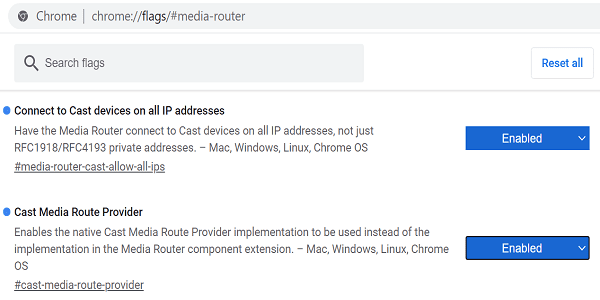
Kui teie Chromebook ikka ei edasta telerisse üle, lähtestage teler tehaseseadetele ja tehke Chromebookis elektripesu.
Järeldus
Kui te ei saa midagi Chromebookist telerisse üle kanda, kasutage teist HDMI-kaablit ja -porti. Seejärel kontrollige oma võrku: eemaldage ruuter, keelake AP isoleerimine ja veenduge, et kõik teie seadmed oleksid samas võrgus. Kui probleem püsib, taaskäivitage Media Routeri funktsioonid.
Kas teil õnnestus probleem lahendada? Milline ülaltoodud lahendustest teie jaoks töötas? Andke meile allolevates kommentaarides teada.